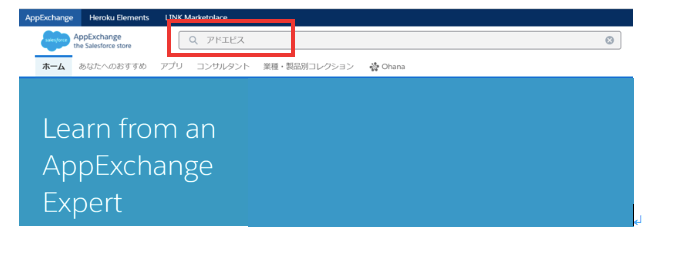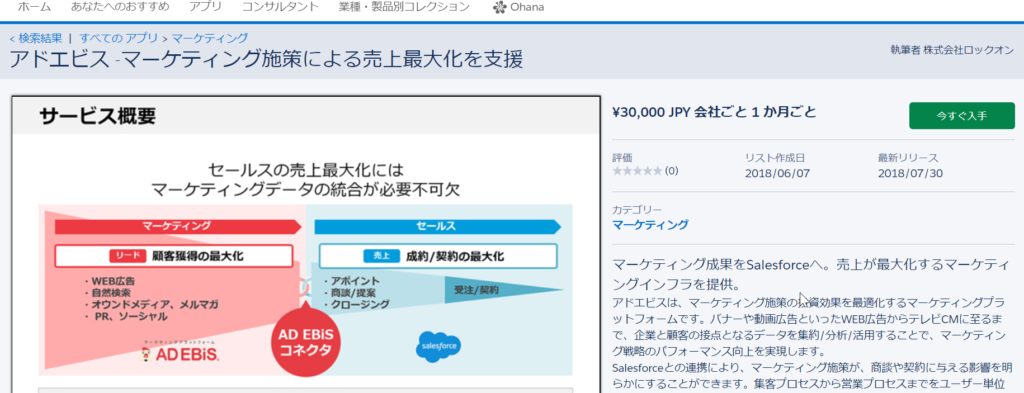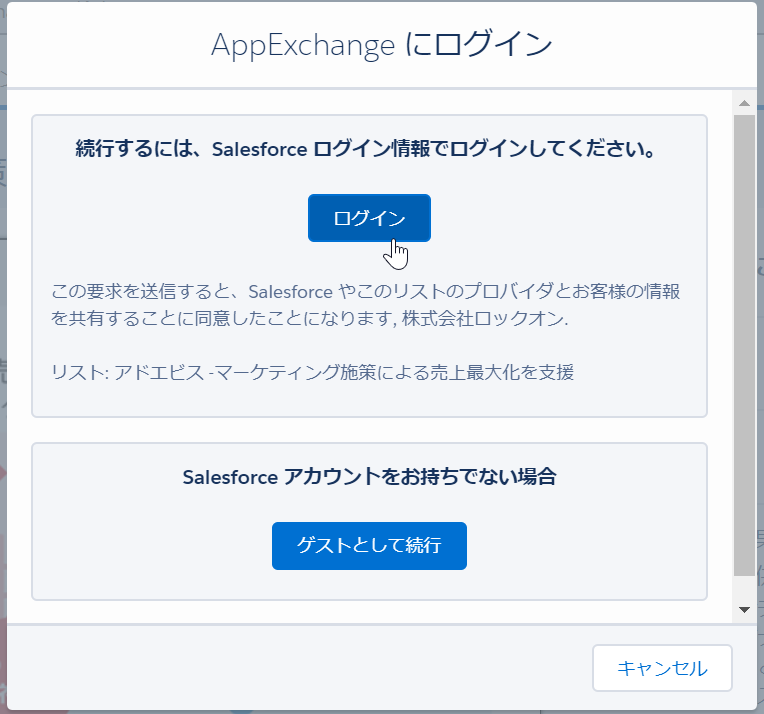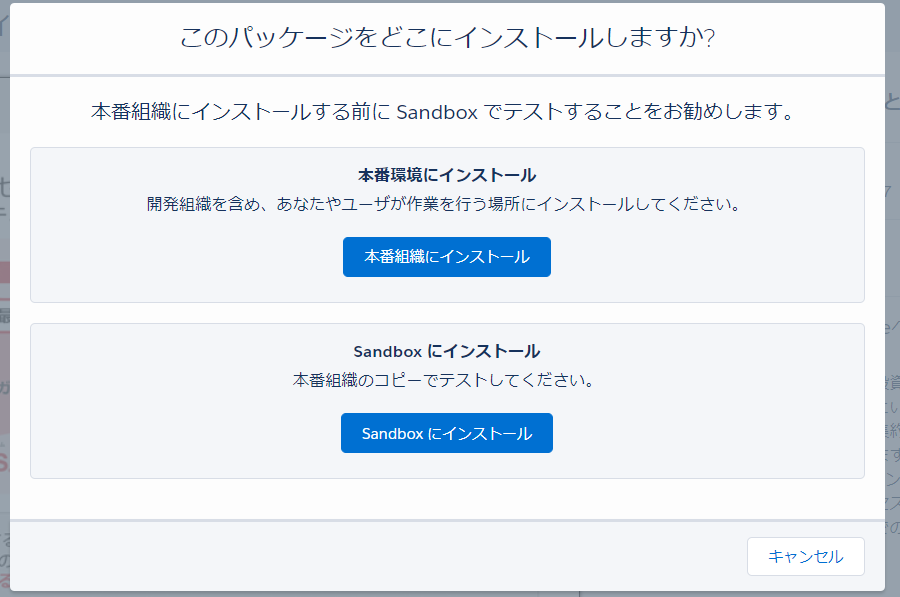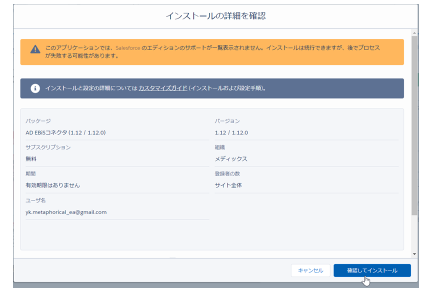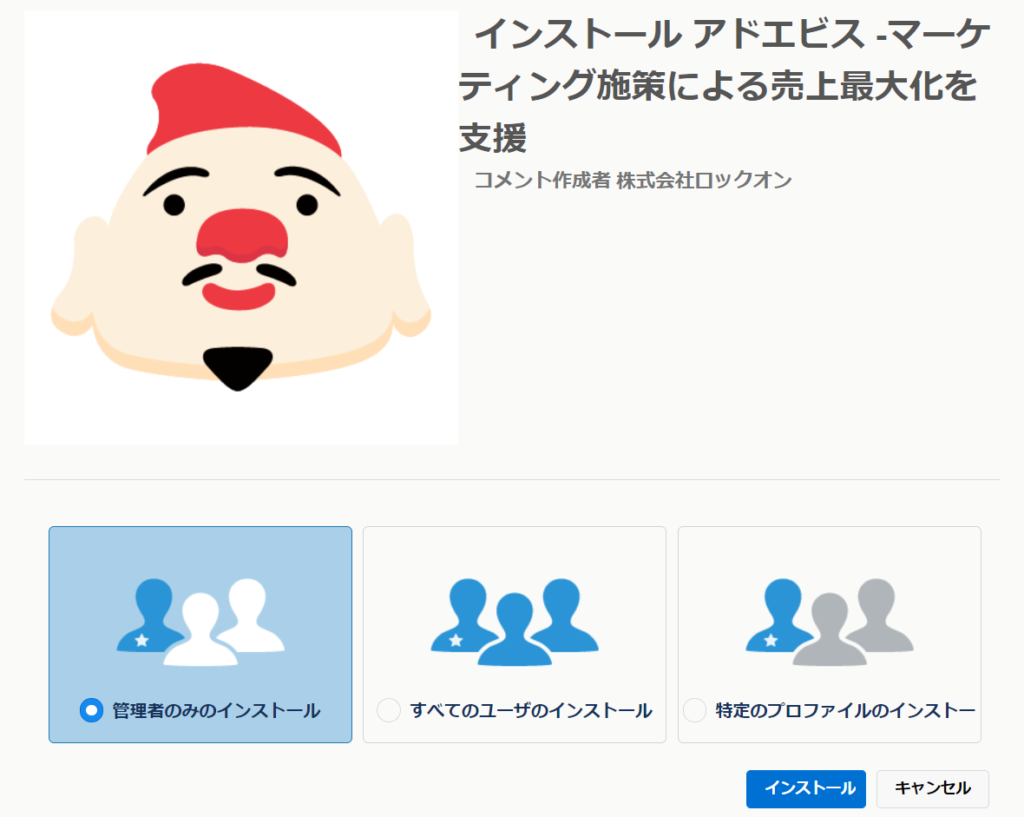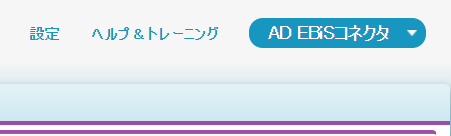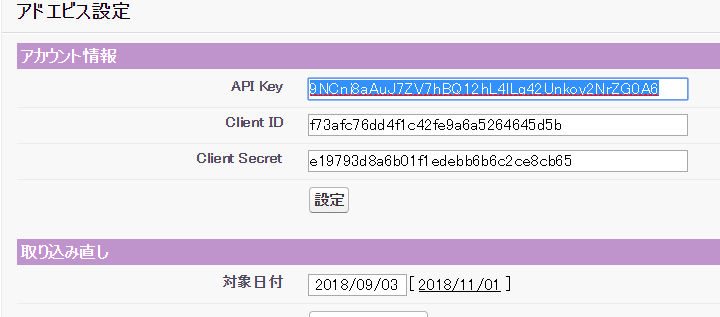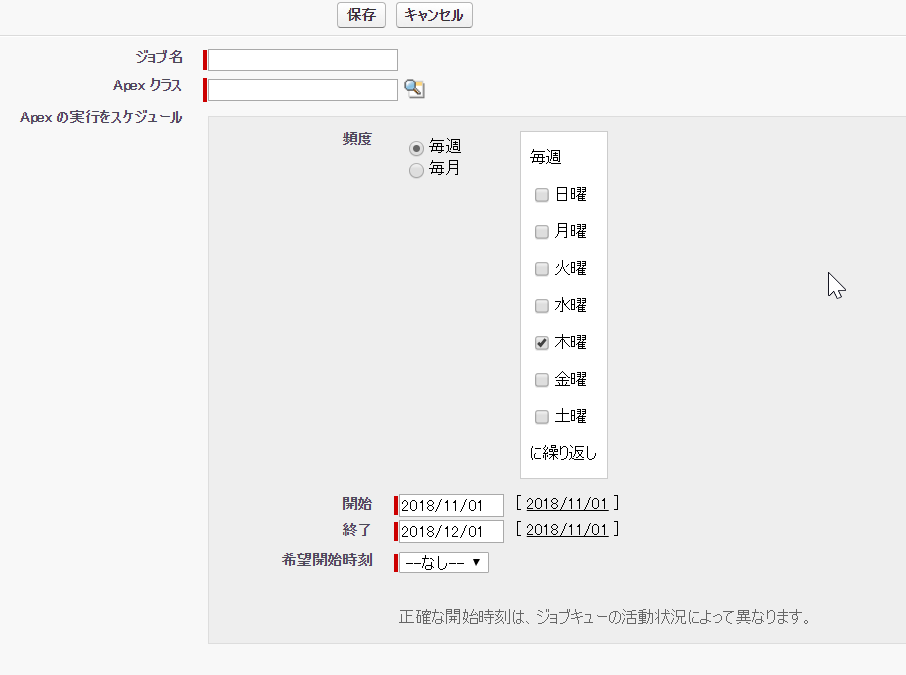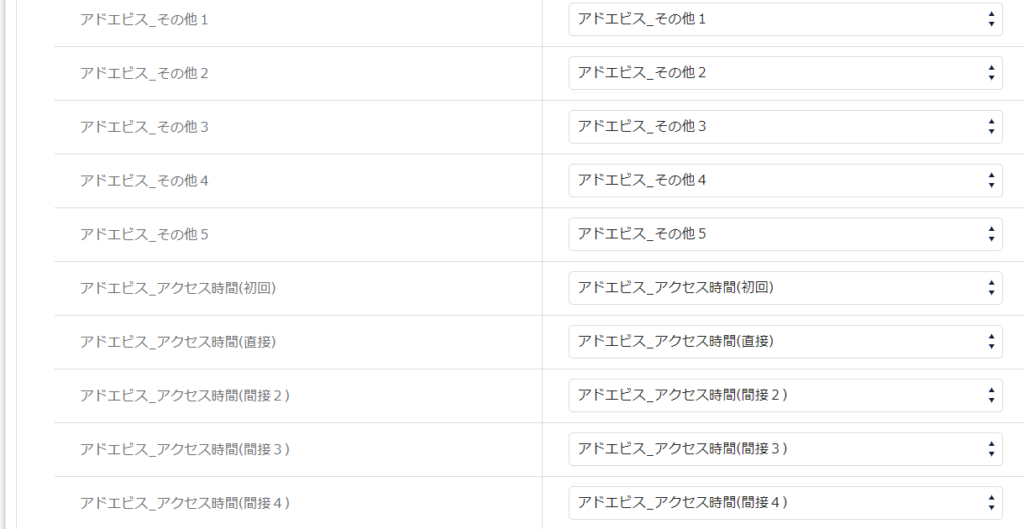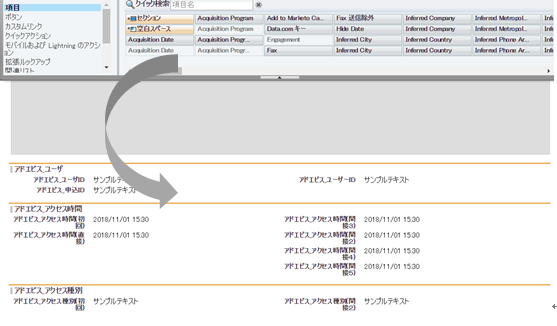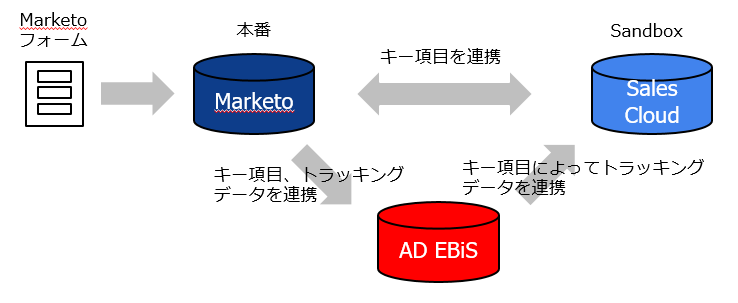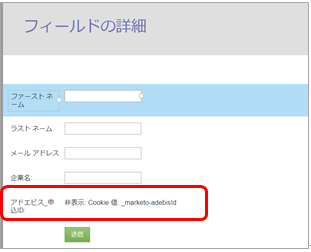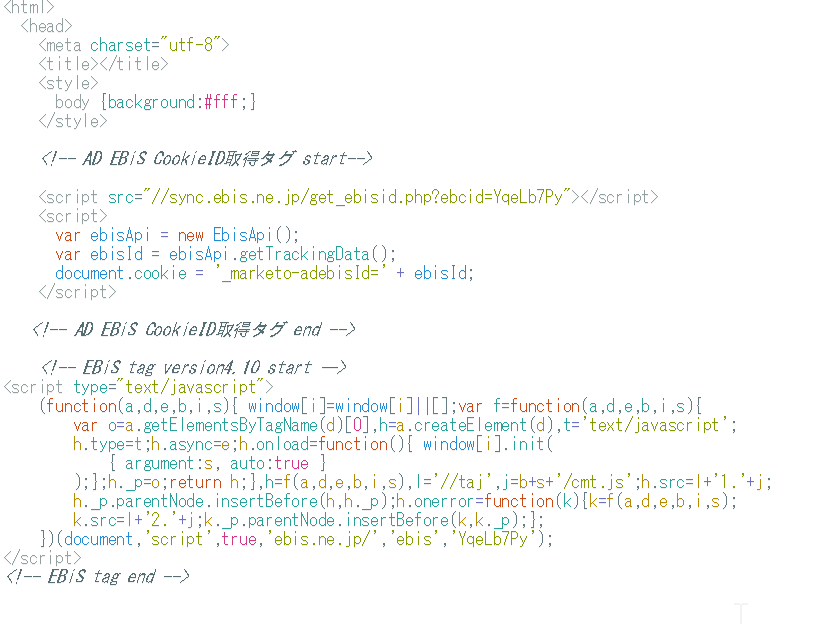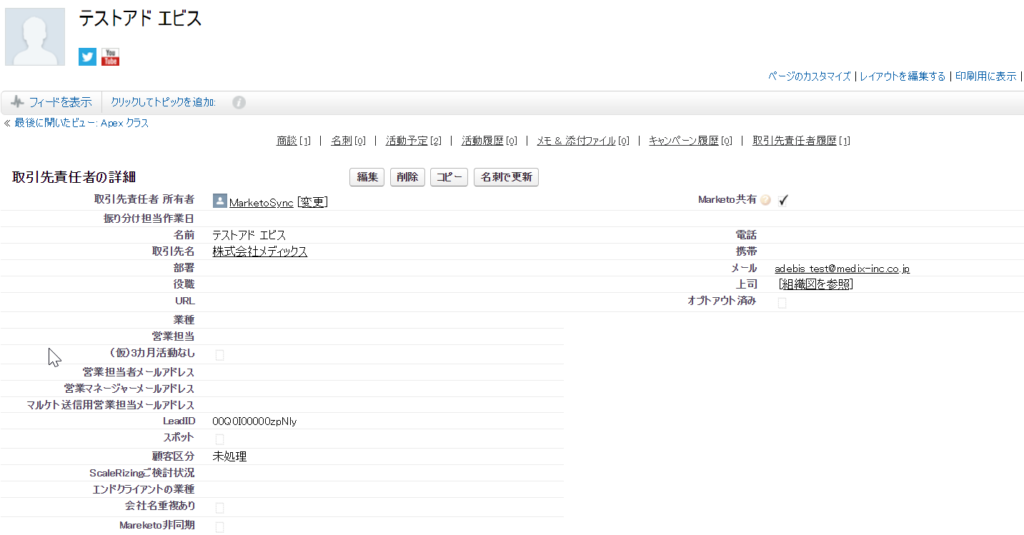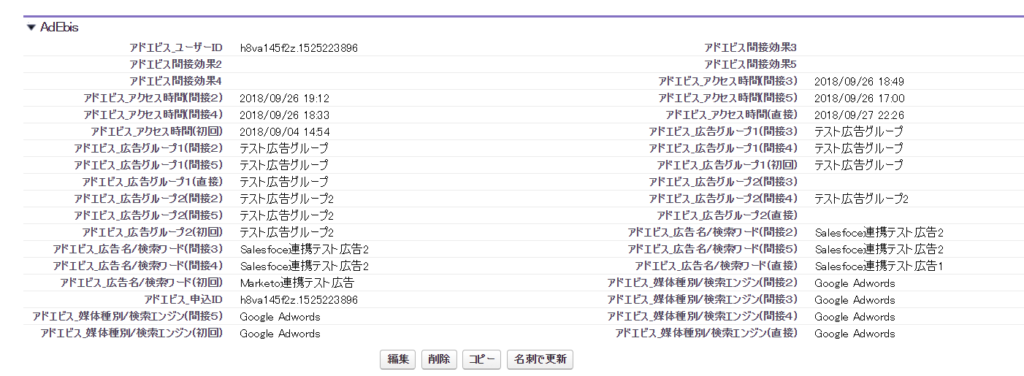Webで完結せず、営業を介して案件をクローズしていくことが多いBtoBビジネスの現場では、営業がアプローチするリードをWeb広告で獲得するケースが一般的になっています。
その際の評価基準はリード単価やCPAなどの指標で語られることがほとんどですが、
・Web広告で獲得したリードがMQLやSQLにまで至ったかどうか?
・成約に至った場合はいくらで受注できたのか?
などをトラッキングできている会社は少ないのではないでしょうか?
本当の広告効果を測るのであれば、リード単価やCPAのみで評価するのではなく、Web経由のリードが実際の商談や売上につながったのか?まで目を向けるべきでしょう。
この記事では、広告流入→リード化→商談化→成約までを追うべく、広告効果測定ツール(アドエビス)と、MA(Marketo)、SFA(Salesforce)の3つのツールの連携方法と、連携した結果、どのようなデータが見られるようになるかを紹介します。
※導入にあたっての注意点
・Sales Cloudを利用していることが、連携の前提条件となります。
・ITPユーザーの広告接触履歴は連携ができません。
・連携可能な広告接触履歴データは、「広告クリック・インプレッション」「自然検索流入」です。
・該当のリードの最新CVに関する広告接触履歴データが連携されます。
データ連携の基本を知りたい方はこちらの記事もお読みください。
目次
アドエビスとSalesforceとの連携
SalesforceへのAD EBiSコネクタのインストール
Salesforceとアドエビスを連携させるために、まずはApp Exchange(以下Apex)からAD EBiSコネクタをインストールします。
<手順>
①AppExchangeのページからAD EBiSコネクタを検索します。
③AppExchangeにログイン後、インストール
AD EBiSコネクタのインストールは、通常のApexアプリケーションをインストールする手順と同じです。
API接続設定
インストールが完了したら、SalesforceにアドエビスのAPI連携を設定します。
① アプリケーションを「AD EBiSコネクタに変更」
② アドエビス設定の各値を設定する。※設定する値は、コネクタ契約時に発行されます。
また、同期が1日1回行われるようにApexの実行をスケジューリングします。※希望開始時刻は契約時に別途通知されます。
リード項目の対応付け
Salesforceにアドエビス用項目が作成されました。次は「取引の開始」時に、取引先責任者に値が引き継がれるよう設定します。
リード項目の対応付けで「アドエビス_XXX」となっている項目を対応づけていきます。
(4)ページレイアウトの設定
Salesforceのリードと、取引先責任者に作られたアドエビス連携カスタム項目を、ページレイアウトに追加します。
アドエビスとMarketoフォームの連携
さて、ここまでのSalesforceとアドエビス連携設定はマニュアルに沿って実行すれば簡単にできますが、その後は自社内のお問い合わせフォームと連携する必要があります。
こちらでは、Marketoフォームとの連携を一例としてその手順をお伝えします。
CookieID(申込ID)の値をMarketoフォームで取得し、Salesforce側に渡す、という方法です。
※アドエビス提供元である株式会社イルグルムは、設定サポートを致しかねます。あらかじめご了承くださいませ。
Marketoフォームに、Salesforce側で作成されたカスタムのアドエビス用項目「申込ID」を設定し、Cookieが自動で入力されるよう設定します。(ユーザからは見えないように項目は非表示にしておきましょう。)
① フォームにCookie値を自動で取得する非表示項目(アドエビス_申込ID)を追加します。(Salesforceと連携済み)
フィールドのプロパティで「自動入力」から、以下を設定します。
デフォルト値 : 空白
値の取得先 : Cookie 値
パラメータ名 : _marketo-adebisId
これで、Marketoのフォームで自動取得されるCookieIDを、Salesforceの「申込ID」に受け渡す設定ができました。
② CookieIDそのものを取得するスクリプトを、Marketoフォームの設置されたページに追加します。
※CookieIDそのものを取得するスクリプトは Marketo のフォームコードより上部に設置してください。
===========================================
<script src=”//sync.ebis.ne.jp/get_ebisid.php?ebcid=アドエビス引数”></script>
<script>
var ebisApi = new EbisApi();
var ebisId = ebisApi.getTrackingData();
document.cookie = ‘_marketo-アドエビスId=’ + ebisId;
</script>
===========================================
なお、アドエビス引数はアドエビス契約後に管理画面で確認できます。
追加すると下記のようになります。
同時に、同じページ内にアドエビス計測タグも設置します。
===========================================
<!– EBiS tag version4.10 start –>
<script type=”text/javascript”>
(function(アドエビス){ window[i]=window[i]||[];var f=function(アドエビス){
var =a.getElementsByTagName(d)[0],h=a.createElement(d),t=’text/javascript’;
h.type=t;h.async=e;h.onload=function(){ window[i].init(
{ argument:s, auto:true }
);};h._p=o;return h;},h=f(アドエビス),l=’//taj’,j=b+s+’/cmt.js’;h.src=l+’1.’+j;
h._p.parentNode.insertBefore(h,h._p);h.onerror=function(k){k=f(アドエビス);
k.src=l+’2.’+j;k._p.parentNode.insertBefore(k,k._p);};
})(document,’script’,true,’ebis.ne.jp/’,’ebis’,’アドエビス引数’);
</script>
<!– EBiS tag end –>
===========================================
③ リード情報を取得するスクリプトを、フォーム入力後のサンクスページへ追加します。
============================================
<!– AD EBiS CookieID 取得タグ start –>
<script src=”//sync.ebis.ne.jp/get_ebisid.php?ebcid=アドエビス引数”></script>
<script>
var ebisUid = new EbisApi().getTrackingData();
</script>
<!– AD EBiS CookieID 取得タグ end –>
<script type=”text/javascript”>
window.ebis=window.ebis||[];
ebis.push({
argument: ‘アドエビス引数’,
member_name: ebisId,
amount: ”,
other1: ”,
other2: ”,
other3: ”,
other4: ”,
other5: ”,
});
</script>
===========================================
同時に、同じページ内にアドエビス計測タグも設置します。
===========================================
<!– EBiS tag version4.10 start –>
<script type=”text/javascript”>
(function(アドエビス){ window[i]=window[i]||[];var f=function(アドエビス){
var =a.getElementsByTagName(d)[0],h=a.createElement(d),t=’text/javascript’;
h.type=t;h.async=e;h.onload=function(){ window[i].init(
{ argument:s, auto:true }
);};h._p=o;return h;},h=f(アドエビス),l=’//taj’,j=b+s+’/cmt.js’;h.src=l+’1.’+j;
h._p.parentNode.insertBefore(h,h._p);h.onerror=function(k){k=f(アドエビス);
k.src=l+’2.’+j;k._p.parentNode.insertBefore(k,k._p);};
})(document,’script’,true,’ebis.ne.jp/’,’ebis’,’アドエビス引数’);
</script>
<!– EBiS tag end –>
===========================================
アドエビス連携テストを実施
ここまでで連携の設定は完了しました。早速テストを行いましょう。
きちんと設定がなされていれば、下図のように、アドエビスで取得したコンバージョン時の属性値が、Salesforceの「リード」「取引先責任者」のアドエビスカスタム項目に連携されていることが確認できます。
そして、Salesforceで「取引先」と「商談」のレポートを使うことで、該当の広告経由のリードからどれくらいの商談が発生しているのか?受注しているのか?というデータを見ることができるようになります。
加工後のレポートイメージ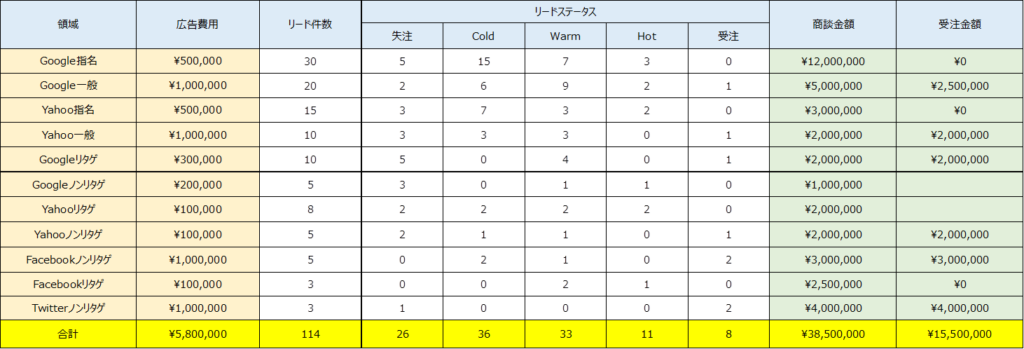 ※上図はサンプルとなります。
※上図はサンプルとなります。
まとめ
この記事では、広告効果測定ツール(アドエビス)、MA(Marketo)、SFA(Salesforce)を使ったデータの連携について紹介しました。営業が介在し、商談期間が長いBtoBビジネスでは広告効果がわかりづらく、ついリード単価やCPAベースで語ってしまいがちですが、このような形で情報を連携すれば、
同じような環境を作り、分析を行う必要がある場合、本記事を参考にしていただければ幸いです。
※Salesforce、Sales Cloud、AppExchange、およびその他のSalesforce.com, Incの商標であり、許可のもとで使用しています。